змінити налаштування сервера часу в Інтернеті в Windows 10: - Система годинник те, що ви бачите у своїй системі Windows, дуже важливо. Кожен час оновлюється файл, для реєстрування часу використовується час від системного годинника. Крім того, для паралельності та синхронізація контроль, упорядкування подій надзвичайно важливе. Це також залежить від системних годин. За замовчуванням оновлення системного годинника здійснюється щотижня. Кращий варіант - увімкнути Інтернет-варіант функція, яка зробить час більш точним і точним.
Щоб увімкнути цю функцію, потрібно мати міцний зв’язок з Інтернетом. Одного разу Інтернет-час цю функцію ввімкнено, встановлена синхронізація між вибраним вами Інтернет-сервером часу та системним годинником ПК. Читайте далі, щоб дізнатися, як увімкнути Інтернет-час функція на вашому Windows 10, щоб встановити синхронізацію між системним годинником та сервером часу в Інтернеті.
Також дивіться: -Як використовувати функцію будильника таймера секундоміра у Windows 10
КРОК 1
- Натисніть Клавіша Windows + R і відкрийте RUN.
- Тепер пишіть панель управління в ньому і натисніть Enter, щоб відкрити панель управління.

КРОК 2
- Тепер зі списку варіантів, який розширюється, знайдіть названий Дата і час і натисніть на нього.
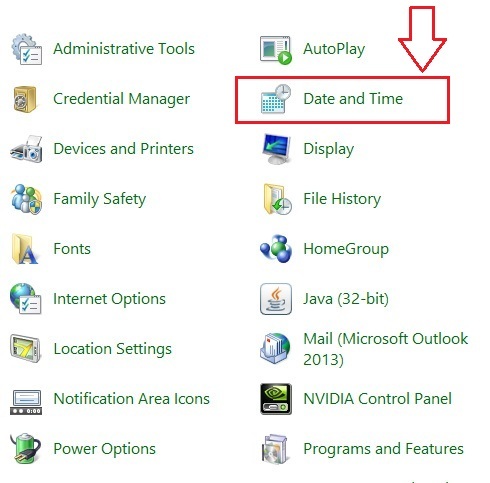
КРОК 3
- Нове вікно з назвою Дата і час, відкривається три вкладки.
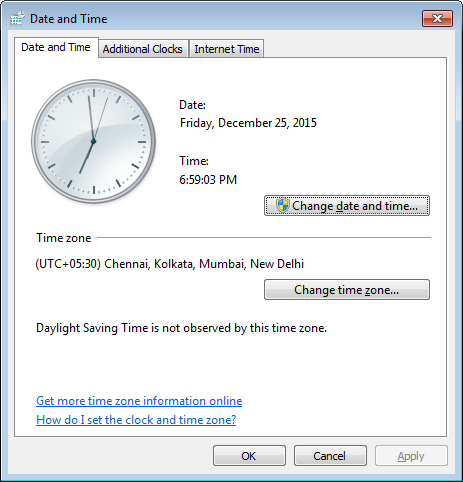
КРОК 4
- Ви повинні натиснути на саму праву вкладку, яка є Вкладка "Час в Інтернеті" а потім далі Змінити налаштування як показано на скріншоті.
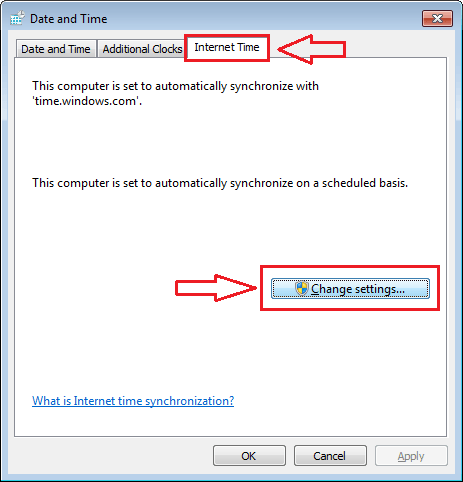
КРОК 5
- Тепер нове вікно з іменем Налаштування часу в Інтернеті відкриється, де ви зможете налаштувати Налаштування часу в Інтернеті. У спадному меню Сервер виберіть сервер, з яким потрібно синхронізувати системний годинник.

КРОК 6
- Вибравши сервер часу в Інтернеті зі спадного меню сервера, натисніть Оновити зараз а потім далі гаразд кнопки системного годинника для синхронізації з вибраним вами сервером часу в Інтернеті.
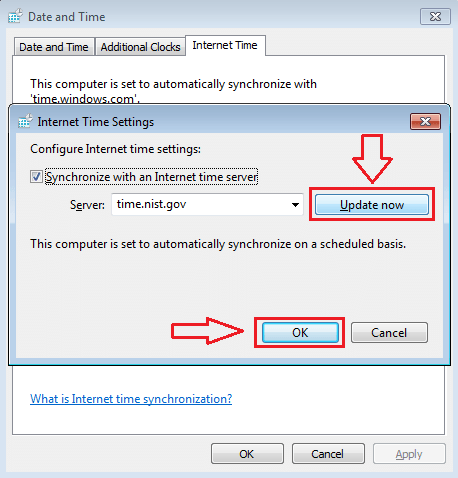
КРОК 7
- Якщо ви хочете відключити синхронізацію, ви завжди можете відмовитись. Для цього відкрийте Налаштування часу в Інтернеті вікно так само, як і раніше. Щоб вимкнути синхронізацію, потрібно зняти прапорець біля комірки Синхронізуйте з сервером часу в Інтернеті. Нарешті, натисніть на гаразд внизу.
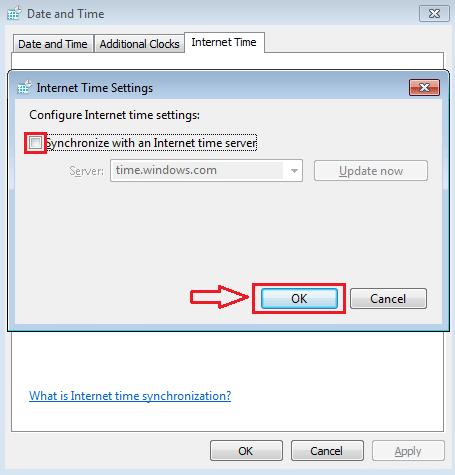
Так, це все. Тепер ви можете бути впевнені, що час, показаний системним годинником вашого ПК, настільки правильний, наскільки може бути. Увімкнення та вимкнення Інтернет-час функція настільки проста, як і пояснюється тут. Сподіваюся, вам стаття стала корисною.


